win10系统清理应用商店程序安装包的方法
大部分windows10系统用户都会使用应用商店来下载各类软件安装包,不过他们并不知道安装包存放在C盘下的什么位置。今天,系统城小编在这里给大家分享下关于win10系统中应用商店程序安装包所在路径以及清理方法。
在应用商店下载应用时,是边下载边部署的,并不存在所谓的“安装包”的概念。应用商店下载应用的位置为:C:\Windows\SoftwareDistribution\Download
那么该如何清理这部分内存?
清理方法如下:
一:关闭Windowsupdate服务
1、按下“Win+X”,在弹出的框中点击 计算机管理,然后在左侧点击 【服务和应用程序】>>【服务】;
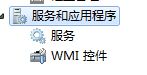
2、找到Windows update服务,单击右键,选择【停止】。
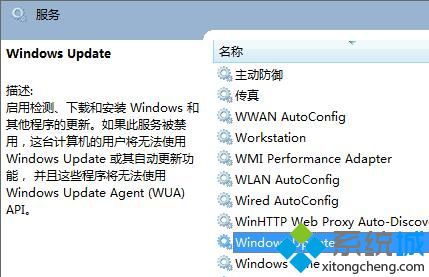
二:接下来删除更新文件
1、打开此电脑,删除路径C:\Windows\SoftwareDistribution\DataStore 和C:\Windows\SoftwareDistribution\Download 下的所有文件;
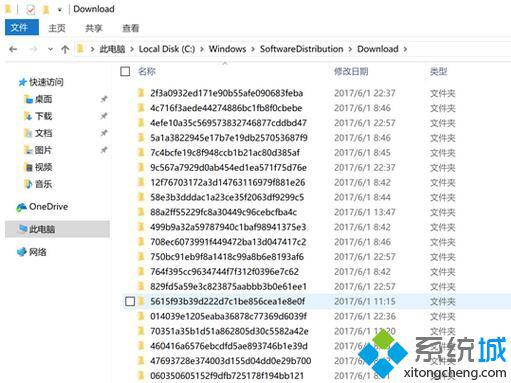
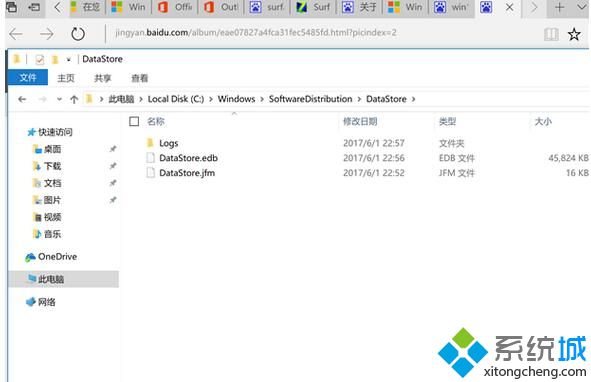
2、切换带计算机管理界面重新开启Windows update服务,在Windows update服务上单击右键,选择启动即可!
C:\Windows\SoftwareDistribution\DataStore 和C:\Windows\SoftwareDistribution\Download 这两个文件夹下都是系统的更新及缓存的缓冲文件,一般在系统更新或升级操作完成后,该文件夹下的条目就没用了,您可以尝试进行删除,防止起占用C盘空间。
windows10系统清理应用商店程序安装包的方法就介绍完了,希望本教程能够帮助到所有有需要的朋友们!
我告诉你msdn版权声明:以上内容作者已申请原创保护,未经允许不得转载,侵权必究!授权事宜、对本内容有异议或投诉,敬请联系网站管理员,我们将尽快回复您,谢谢合作!










